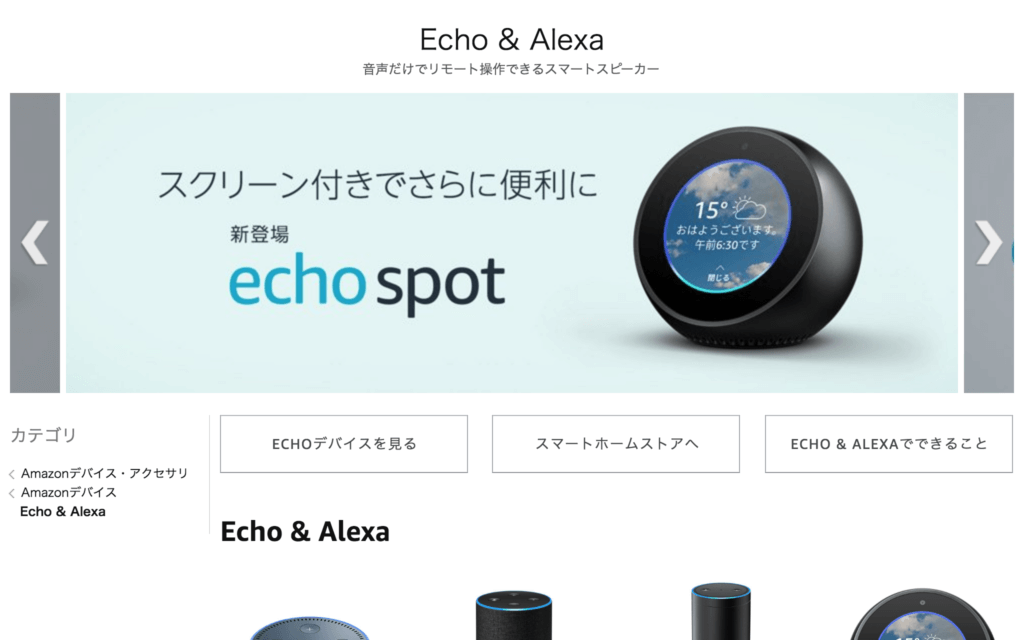今回は、Amazon Echoで音声ショッピングを無効にする方法を紹介します。
Amazon Echoの音声アシスタントAlexaはいろいろなことがお願いできて便利ですよね。僕もEcho Dotを買って以来、気軽に音楽を聞いたり、タイマー機能を使ったり、今ではなくてはならない存在です。
でも便利な反面、気をつけないといけない機能もあります。それは音声ショッピングです。音声ショッピングは、音声で「〇〇が欲しい」というだけでAmazonで注文してくれる便利な機能です。
ただ、我が家のように子どももいるリビングにセットしてあると誤って注文してしまうのが心配です。最近、ピカチュウスキンで遊んだりしているので、尚更です。
そこで今回紹介するのが音声ショッピングを無効にする方法です。無効にしておけば、家族で安心して使えます。
※Amazon Echoシリーズ(Amazon Echo/Echo Dot/Echo Plus/Echo Spot)であれば、共通です。
今、Amazon Music Unlimitedが4か月99円で利用できるキャンペーンを実施中。
気に入らなければ4か月以内に退会手続きを、お金は99円だけなので安心です。
キャンペーン期間は2020年1月6日23:59までなので、ぜひこの機会に一度お試し下さい。
目次
Amazon Echoの音声ショッピングのやり方
まずは、デフォルトの状態でAlexaに「Bluetoothヘッドホンが欲しい」と言ってみます。
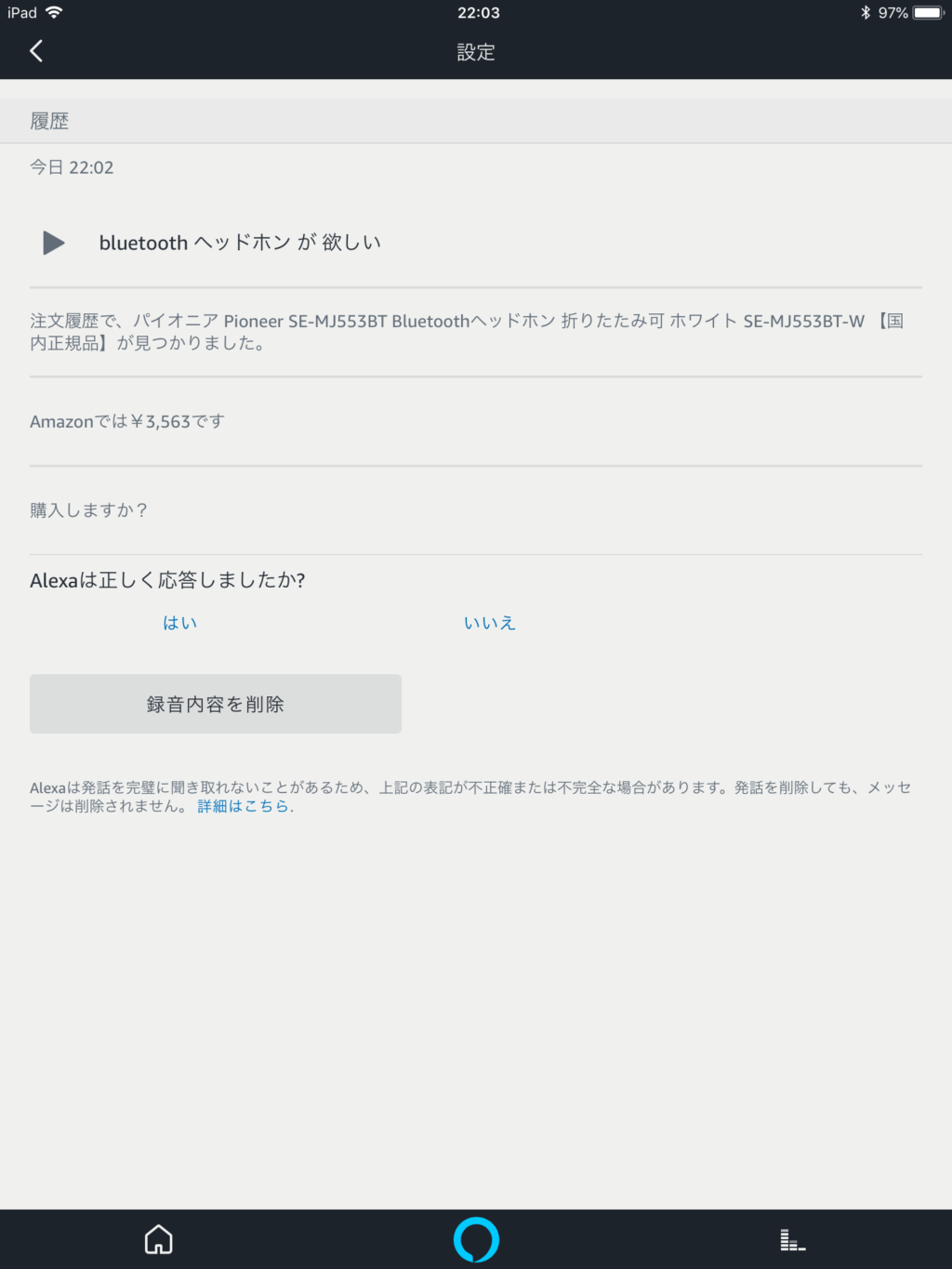
すると上の履歴のように、おすすめ商品を紹介し、購入しますか?と尋ねられます。「はい」と答えればそのまま注文できます。便利ですね。ただ簡単すぎるが故に、ちょっと誤注文が心配です。
ちなみに紹介してくれたのは、先日購入したBluetoothヘッドホンです。手頃な価格なのに、1万円ぐらいのイヤホンに負けない音質でお気に入りです。
Amazon Echoの音声ショッピングを無効にする
それでは、Amazon Echoの音声ショッピングを無効にしていきます。
1. Alexaアプリを起動します
初期設定時にスマホやタブレットに入れたAlexaアプリを起動します。
【合わせて読みたい】
2. 「設定」を開く
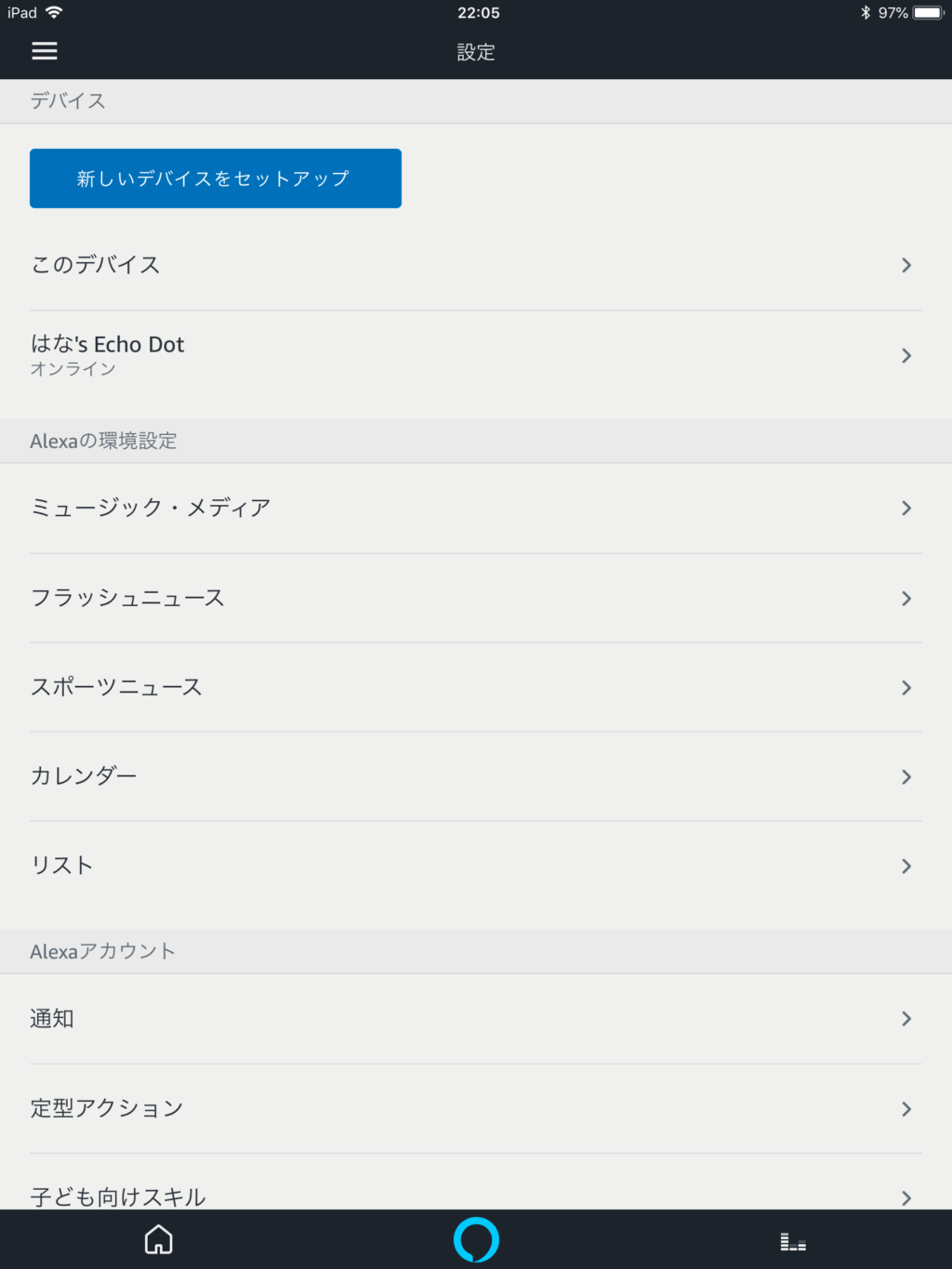
左上の「三」をクリックしてメニューを開き、その中の「設定」を押すと上のような画面に遷移します。
3. 「音声ショッピング」をタップする

スクロールして下の方にある「音声ショッピング」をタップします。
4. 音声による商品の注文をOFFにする
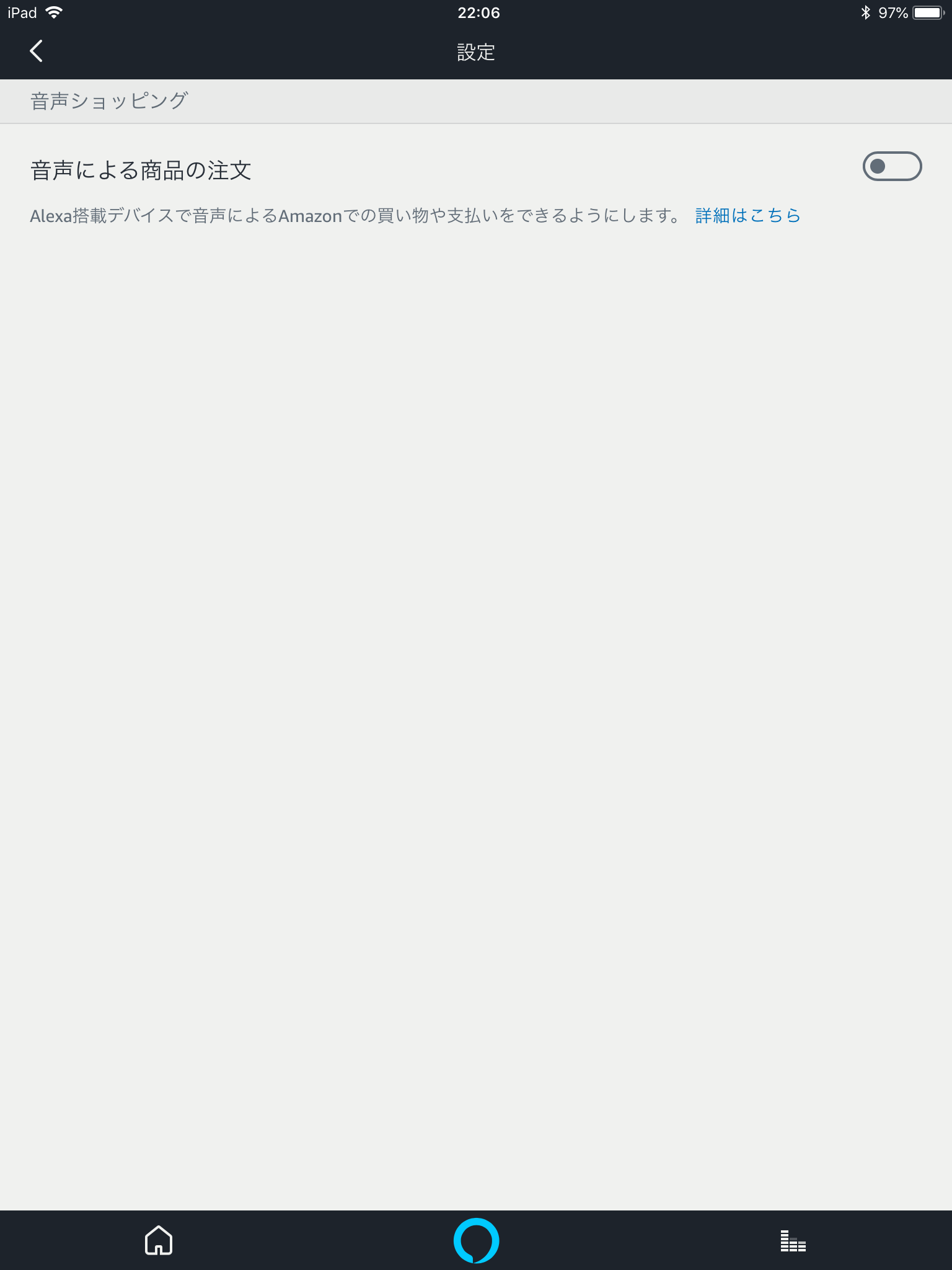
開いたら一番上の「音声による商品の注文」という項目の右側にスライダーがあります。そのスライダーを左側にしてOFFにすると上の画面のようになります。これで音声ショッピングを無効にできました。
音声ショッピングが無効な状態で注文するとどうなるの?
音声ショッピングを無効にしている状態で、もう一度「Bluetoothスピーカーが欲しい」と言ってみました。
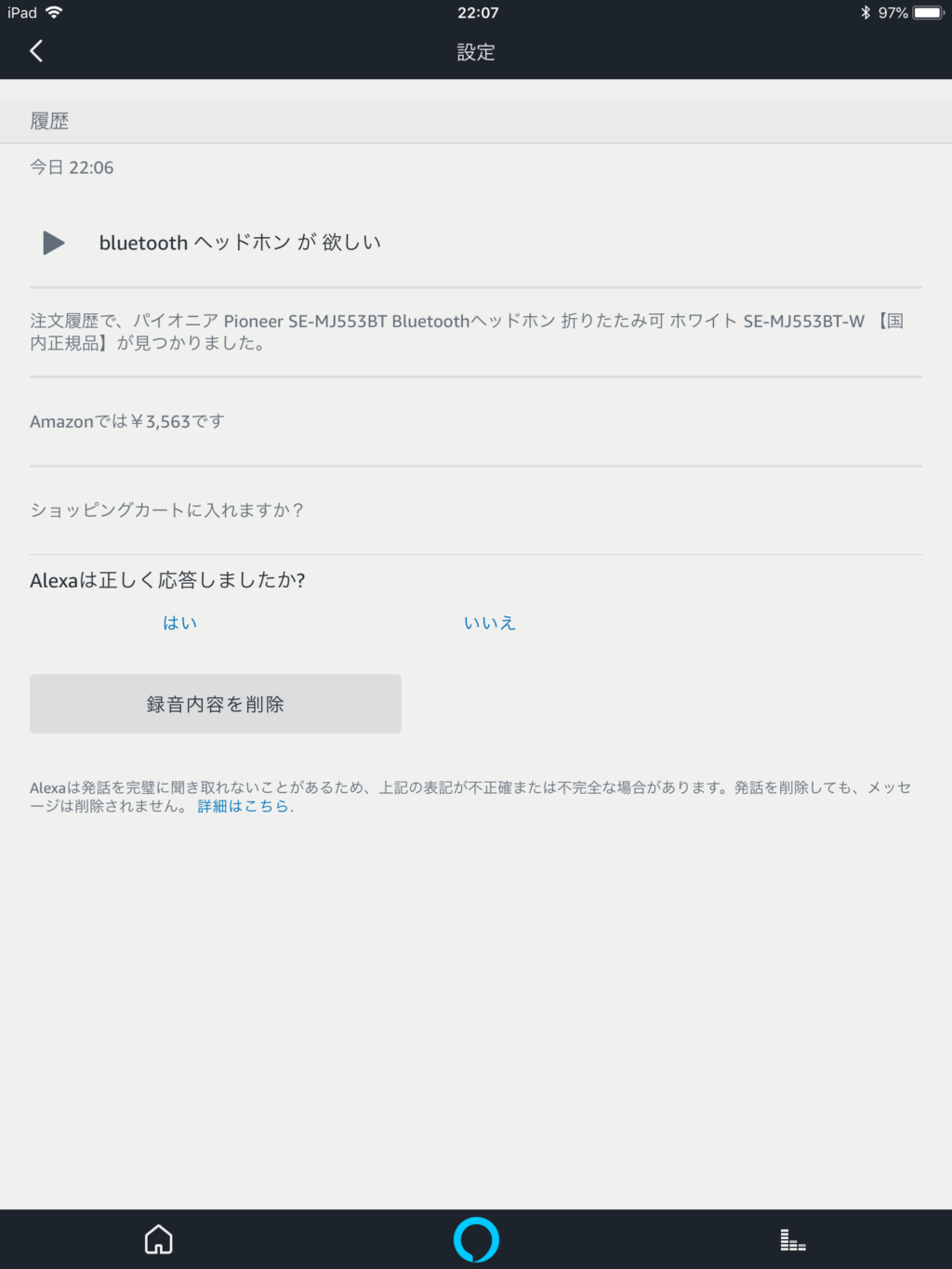
結果、同じようにおすすめのBluetoothヘッドホンを紹介してくれますが、「購入しますか?」ではなく「ショッピングカートに入れますか? 」と聞いてくれます。
なので、音声ショッピングを無効にしておいても、Alexaで選んでおいて後からまとめて注文という使い方もできそうです。
【追記】Amazon Echoの音声認識機能で買い物するユーザーはほとんどいないことが明らかに
僕もこんな記事を書くぐらい積極的には使ってなかったのですが、この記事によるとユーザーの2%しか音声ショッピング機能を使っていないとのことです。
手軽すぎるのが、まだ音声操作になれないユーザーにとっては抵抗がありそうですね。
ただ、この記事に載っている別の調査結果では、18歳以下のアメリカ人のスマートスピーカーユーザーの実に26%の人が音声ショッピングの経験があるそうなので、今後のスタンダードになっていく可能性は秘めています。
まとめ
今回は、Amazon Echoの音声ショッピングを無効にする方法を紹介しました。
ちゃんと細かいところまで標準機能で設定可能でさすがだなぁと感じました。
Amazon Echo、便利なので良かったらあなたの生活にも取り入れてみませんか?
【Amazon Echoをまだ持っていない人はこちらの記事をどうぞ。】

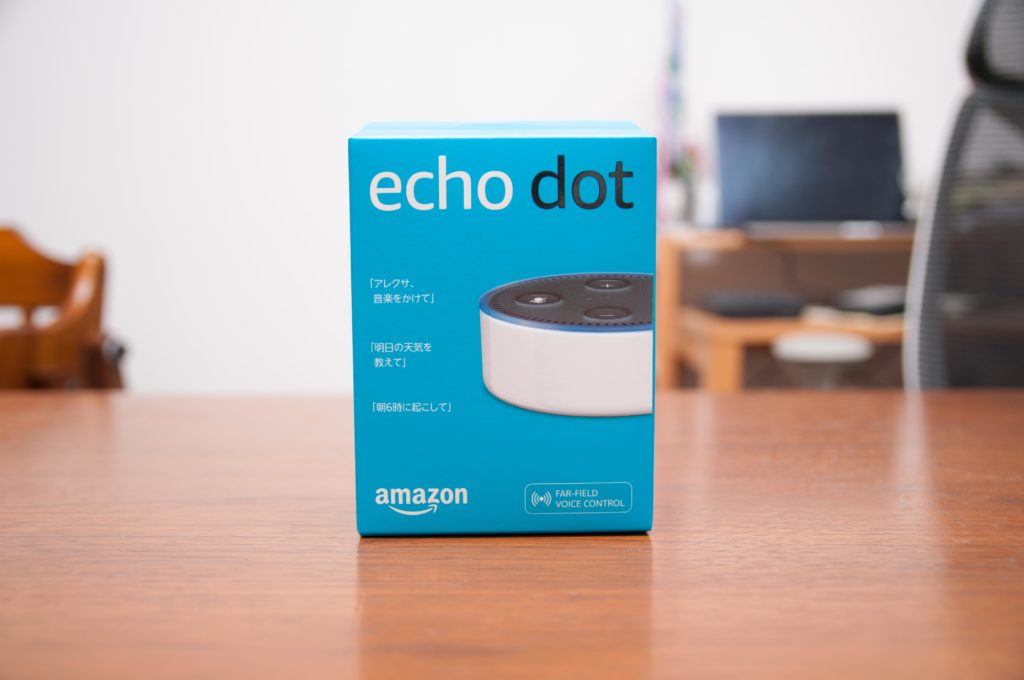

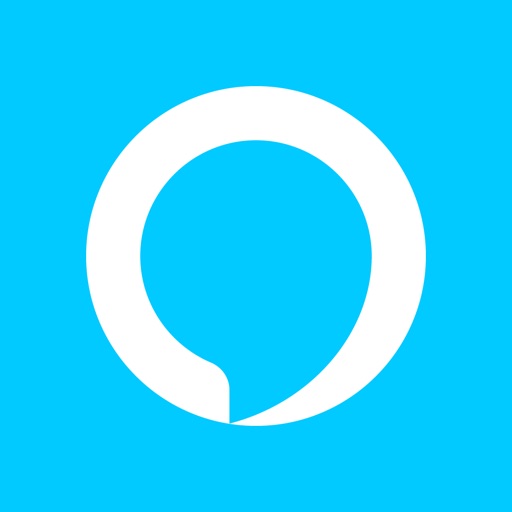


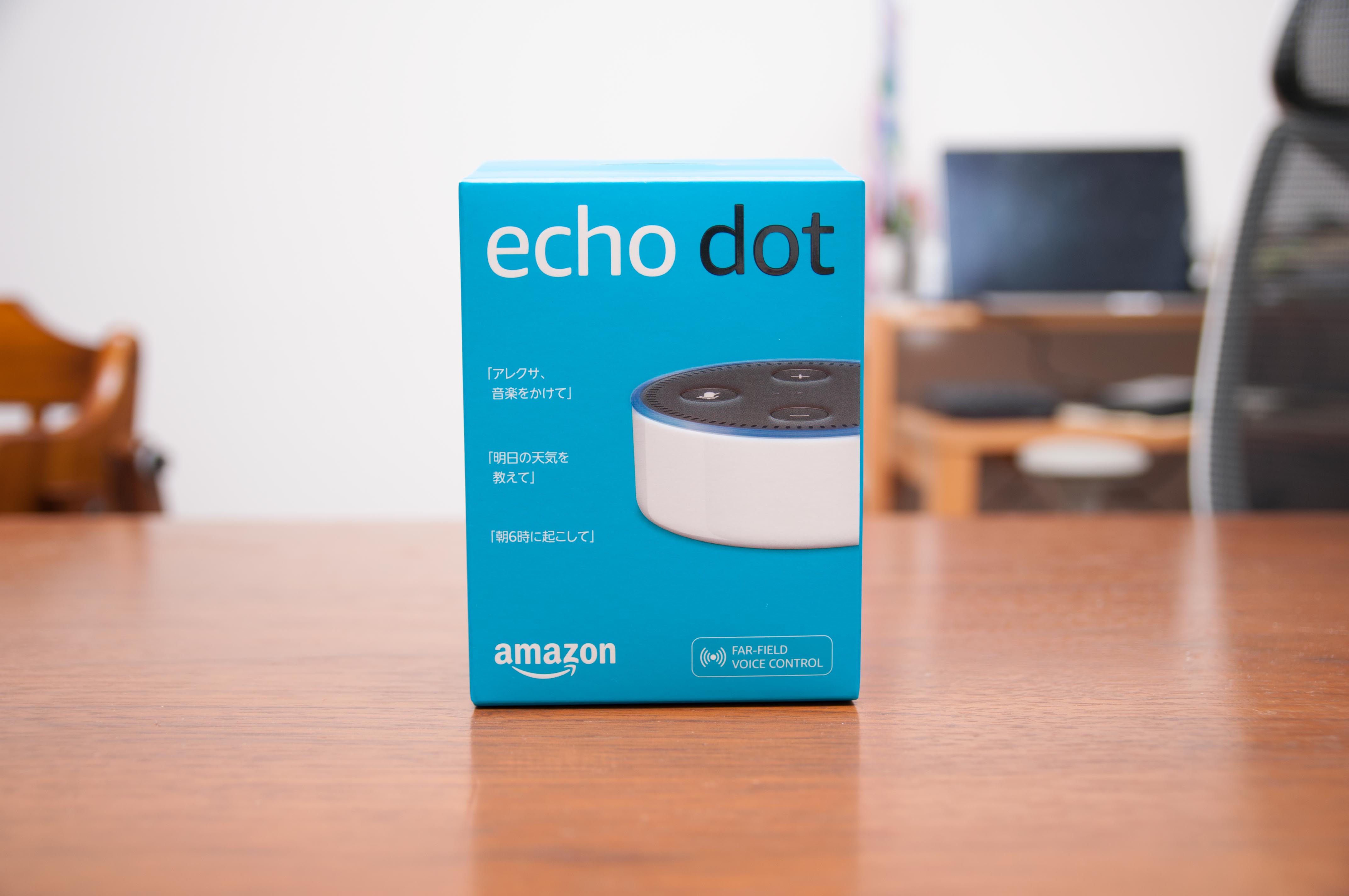
 masatoshihanai.com
masatoshihanai.com